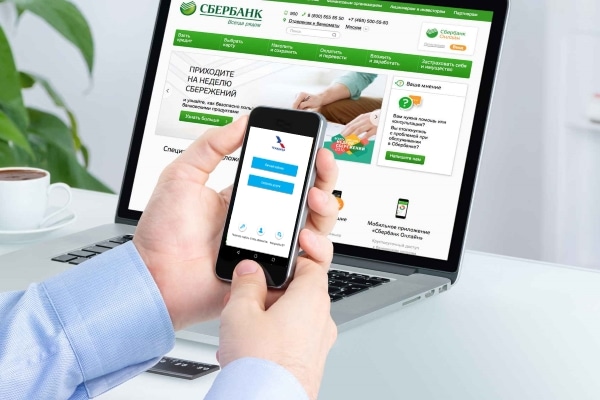Sony Bravia televisores: tipos, – modelos tuja ha pyahu, instrucción de conexión, omohenda Sony Bravia.
- Mba’épa pe Sony Bravia
- Mba’épa especial umi televisor Sony Bravia-pe, mba’e tecnología-pa oĩ, mba’épa ijojaha’ỹva hesekuéra
- Mba’éichapa ikatu jaiporavo peteĩ Sony Bravia TV
- Sony Bravia TVs – umi modelo iporãvéva
- Sony KDL-32WD756 rehegua
- Sony KDL-49WF805 rehegua
- Sony KDL-50WF665 rehegua
- Sony KD-65XG9505 rehegua
- Ñembojoaju ha ñembosako’i
- Omba’apóva Android TV ndive
- Umi mba’e ojehechaukáva iñambuéva
- Oipurúvo IPTV
Mba’épa pe Sony Bravia
Sony ha’e peteĩ umi gigante industria electrónica japonesa-pegua. Bravia orrepresenta imarca mercado de TV-pe.
Ko téra ha’e peteĩ ñe’ẽ mbykymi inglés ñe’ẽ “Arquitectura Integrada Audio Visual de Resolución Iporãvéva”, oñembohasáva “soluciones integradas para el sonido y imagen ideal de alta definición”.
Ko téra ohechauka umi mba’e iñimportantevéva orekóva marca. Ko empresa ojapo televisor oiporúva tecnología ipyahúva oasegura haguã producto de alta calidad. Ko marca osẽ ary 2005-pe, ha ambue arýpe oike peteĩha tendápe ko yvy ape ári umi televisor de plasma ñemuhápe.
Mba’épa especial umi televisor Sony Bravia-pe, mba’e tecnología-pa oĩ, mba’épa ijojaha’ỹva hesekuéra
Umi televisor Sony Bravia rehegua ikatu ohupyty TV digital directamente ojepuru’ỹre umi dispositivo adicional. Péva oasegura difusión de alta calidad ha haimete completamente ndaipóri interferencia. Kóva ojeporu hetavéva modelo-pe, jepémo upéicha, oĩ umi oikotevẽtava peteĩ set-top box ombaꞌapo hag̃ua DVB-T2 ndive. Ikatu rehecha ko marandu modelo reipotáva rehe página web oficial-pe. Ko empresa oikuave’ê umi televisor ojejapóva nivel tecnológico ijyvatevévape. En particular, ko’ã mba’e pyahu tecnológico ojeguereko umi Sony Bravia moderna járape:
- Oñemotenondévo Procesamiento Doble Base de Datos rehegua oheja ndéve eñangareko hag̃ua techaukaha calidad ndahaꞌeiha michĩvéva 4K-gui ha omboguejy michĩvévape oĩha interferencia. Ojehechaukáramo jepe video calidad michĩvéva, ojehechauka taꞌãnga ha tyapu pe nivel de calidad ijyvatevéva ojeguerekóvape. Ko tecnología oipuru adicionalmente mokõi base de datos propiedad rehegua oguerekóva hetaiterei taꞌãngamýi básico.
- Slim Backlight Drive jepuru omeꞌe ojepuru hag̃ua mokõi capa LED pantalla-pe. Péicha ikatu remoĩ porãve umi acento oñeikotevẽva taꞌãngamýi ári ha rekontrola hekopeteve pe retroiluminación.
- MotionflowTM XR omeꞌe video-pe peteĩ calidad cinematográfica. Ko tecnología ohecha mbaꞌeichaitépa oñemonguꞌe porã taꞌãngamýi ohasa jave peteĩ cuadro-gui ambuépe ha, tekotevẽramo, omoinge umi imarco mbytépegua omoporãve hag̃ua pe jehechaukaha.
- X-tended Dynamic RangeTM PRO ojejapo ojejoko hag̃ua mbaꞌeichaitépa omimbi pe retroiluminación opaichagua área-pe. Umi algoritmo especial jepuru rupive, péicha ojehupyty peteĩ contraste taꞌãngamýi rehegua ijyvatevéva.
- ClearAudio+ ojapo ñe’ẽpu ñemboheko iporãvéva.
- Clear Phase ohecha mbaꞌeichaitépa oĩ pe sonido ha ojapo umi ajuste tekotevẽháicha omoporãve hag̃ua iqualidad.
- TRILUMINOSTM Display rupive , pe gamut de color ojeporúva oñembohetave por lo menos 50%. Péva ojehupyty oñeanalisávo umi color iñambuéva ha umi relación orekóva ha ojejapo ajuste hekopete. Oipuru LED-retroiluminación adicional, avei película QDEF, haꞌeva peteĩ desarrollo propiedad rehegua.
 Ojehecha jave umi programa Sony Bravia-pe, puruhára ikatu oñandu mbaꞌeichaitépa umi tecnología koꞌag̃agua ikatu omoporãve ojehecha hag̃ua.
Ojehecha jave umi programa Sony Bravia-pe, puruhára ikatu oñandu mbaꞌeichaitépa umi tecnología koꞌag̃agua ikatu omoporãve ojehecha hag̃ua.
Mba’éichapa ikatu jaiporavo peteĩ Sony Bravia TV
Ojejoguávo peteĩ televisor, tekotevẽ rehecha omba’apopa directamente pe estándar DVB-T2 ndive. Marandu ko mba e rehegua ikatu ojehechauka caja de embalaje-pe, peteî pegatina caja rehe, recibo oñeme eva ekue ojejoguávo, ikatu oî manual de instrucciones-pe. Oiporavóramo umi modelo específico, iporã avei ojesareko ko’ã mba’ére:
- Pe diagonal ojehecha peteĩva umi parámetro iñimportantevéva ramo . Optimal oñembohéra joja 21 pulgada rehe. Reiporavóramo, tekotevẽ reguereko enkuénta mbaʼeichaitépa tuicha pe koty ojehechátahápe ha mbaʼeichaitépa mombyry oĩva pe pantalla peve.
- Reiporavóramo pe tesape ha contraste oĩ porãva , tekotevẽ rekonsidera umi mbaʼe ikatúva rejapo pe plátare. Umi pantalla LCD ojehecha solución presupuestaria ramo, ha katu umi pantalla LED ha OLED oguereko calidad yvateve, ha katu hepyetereive.
- Peteĩ resolución porã ohejáta ndéve rehupyty peteĩ ta’anga iporãvéva. Ndojeguerohorýi ojejogua haguã umi televisor orekóva resolución mbovyvéva 600p-gui. Jahecha hag̃ua Full HD oikotevẽ peteĩ pantalla 1080p.
- Umi dimensión ojeporavo mba’eichagua video-pa replanea rehecha haĝua. Jepiveguáicha ojepuru petet relación de aspecto 3:4 téra 9:16. Ko opción paha iporã ojehecha hag̃ua umi película pantalla ancha rehegua.
Pe elección ojejapo porã vaʼerã, pórke pe téle ojejogua jepi heta áñore.
Sony Bravia TVs – umi modelo iporãvéva
Umi televisor ko empresa-gua oreko calidad yvate. Koꞌãva haꞌehína recomendación ojeporavo hag̃ua umi tembipuru oguerekóva diagonal tuichakue iñambuéva.
| Techapyrãramo | Diagonal rehegua | Jehechagi | Disponibilidad de Smart TV incorporado rehegua |
| Sony KDL-32WD756 rehegua | 31.5 rehegua | 1920×1080 rehegua | heẽ |
| Sony KDL-49WF805 rehegua | 49 rehegua | 1920×1080 HD ha HDR10 1080p | heẽ |
| Sony KDL-50WF665 rehegua | popa | HD completo 1080p ha HDR10 | heẽ |
| Sony KD-65XG9505 rehegua | 65 rehegua | 4K UHD HDR10 rehegua | heẽ |
Sony KDL-32WD756 rehegua
Ko modelo oreko peteî Smart TV incorporado oñemopyendáva Android-pe. Ko modelo oreko diagonal 31,5 pulgadas, resolución ha’e 1920×1080. Oĩramo 4 GB memoria oasegura sistema ombaꞌapo pyaꞌe hag̃ua. Pe manual de instrucción ikatu ojegueru https://www.sony.com/electronics/support/res/manuals/4584/e77324d8b5ce57b90310111dad4eed20/45847781M.pdf-gui. Péicha he’i umi revisión usuario, producto ojehechauka calidad ha confiabilidad yvate. Pe televisor oreko peteĩ diseño iporãitereíva. Desventaja ramo, ohechakuaa hikuái ndaikatuiha ombaꞌapo formato MKV ndive ha pe hecho oĩha peteĩ conjunto mínimo de funciones Smart TV-nte.
Sony KDL-49WF805 rehegua
Ko modelo oreko pantalla diagonal 49 pulgadas. Umi taꞌãngamýi ikatu ojehecha resolución 1920×1080-pe, Full HD ha HDR10 1080p-pe. Pe pantalla oreko peteĩ relación de aspecto 16:9, ha upéva rupive ikatu rehecha porã umi pelíkula de pantalla ancha. Pe kuatiañe’ẽ ñembohekorã ojejuhu ko’ápe: https://www.sony.com/electronics/support/res/manuals/4731/4eb0c0c17efff455ad82a3fec3550d9b/47317961M.pdf. Umi usuario ohechakuaa rico funcionalidad, posibilidad emparejamiento de alta calidad peteî teléfono inteligente ndive, peteî organización simple ha conveniente interfaz. Peteĩ desventaja ramo, oñeñe’ẽ oĩha káso oñemboguejyha pe calidad de sonido.
Sony KDL-50WF665 rehegua
Ko televisor ohechauka montaje de calidad ha protección confiable yvytimbo ha humedad rehe. Pe jehechaukaha 50 pulgada rehegua oheja ndéve rehecha hag̃ua ta’angambyry Full HD 1080p ha HDR10. Pe pantalla formato ha’e 16:9. Ko tembipuru ikatu ombaꞌapo haimete opaite formato vídeo ojepuruvéva ndive. Pe kuatiañe’ẽ ñembohekorã ojejuhu ko’ápe: https://www.sony.com/electronics/support/res/manuals/4729/8b9436503f5242ce6c51f5bef279342e/47294251M.pdf. Umi oiporúva ohechakuaa calidad iporãitereíva orekóva reproducción de color ha sonido. Ko tembipuru’ípe, ndaha’éi ikatu rehecha video añónte, ha katu avei emongu’e hetavéva ñembosarái computadora rehegua, oipurúgui sistema operativo Android. Umi oiporúva ohechauka ojeporúha mando a distancia insuficientemente funcional ha ndaipóriha algunas funciones avanzadas Smart TV.
Sony KD-65XG9505 rehegua
Ko modelo LCD oreko peteĩ diagonal 65 pulgadas. Ojehecha jave, omeꞌe peteĩ resolución 3840×2160. Ko tembipuru oguereko 16 GB memoria interna. 4K UHD, HDR10 jehecha calidad ojeguerekóva. Ojeguereko umi función DLNA, grabación de vídeo, restricciones ohecha haguã mitãnguéra. Oĩ control de voz. Ojehechakuaa hag̃ua ojejuhu ko’ápe: https://www.sony.com/electronics/support/res/manuals/4748/a04843eafe53590e7772e93b8e4391a9/47486421M.pdf. Umi puruhára ohechakuaa calidad de recepción yvate, taꞌãnga pypuku ha rico, sonido calidad yvate. Oĩ tapicha opensáva pe mando a distancia ojeporúva ndoguerekoiha suficiente funcionalidad.
Ñembojoaju ha ñembosako’i
Ojejapo hagua joaju, oñembojoaju antena rehe, fuente de alimentación. Ojejapo pe televisor oñembogue jave. Pe puruhára ohecha rire umi kundahára, oñembogue ha oñembosako’i pe tembipuru. Ikatu hag̃uáicha rembaʼapo pe mando a distancia reheve, tekotevẽ remoinge ipype umi batería. Rejogua rire pe televisor, tekotevẽ rekonfigura. Oikeva’erã ipype ko’ã mba’e:
- Emboguejy rire, tekotevẽ reho menú prinsipálpe ha reiporavo umi ñemboheko. Upe rire, eike “Ñe’ẽ” vore’ípe ha emohenda ñe’ẽñemi ñe’ẽmondo rehegua.
- Ikatu hag̃uáicha oñeprocesa porã pe señal oúva, pe téle oikuaavaʼerã moõpa ombaʼapo. Pe puruhára ohechauka jepi pe geolocalización añetegua. Ko kásope ojeguerekovaꞌerã en cuenta oĩha kásope ohupyty porãveha ojepuru ambue, techapyrãramo, ojeꞌe jave América-pe, oñemeꞌegui opaite banda de frecuencia ojeguerekóva.
- Oĩramo tekotevẽ ojejoko peteĩteĩva canal, upéicharõ ikatu emohenda peteĩ ñe’ẽñemi. Péva ideprovécho, por ehémplo, rembojojaséramo umi mitã ohecha hag̃ua algúno prográma.
- Umi ñemboheko oje’éva ha’e ñepyrũrã. Upe rire, tekotevẽ reheka umi kanál. Jepive ojejapo ijeheguiete. Upevarã ojejapo vaʼerã koʼã mbaʼe:
- Pe mando a distancia-pe, tekotevẽ ojepyso pe botón “Menú”. Upéi jaha línea “Configuración digital”-pe.
- Upe rire, eity “Configuración Digital” enlace-pe.

- Menú-pe, eiporavo línea “Auto búsqueda de estaciones digitales”.
- Tekotevẽ reiporavo mba’eichagua fuente de señal rehegua. Ikatu “Éter” térã “Cable”. Peteĩha kásope, ñañeꞌe hína ñañembojoaju hag̃ua peteĩ antena rehe, mokõihápe – cable rupive.

- Ojeporavo rire ojeguata emohenda hag̃ua umi parámetro jeheka rehegua. Ko kásope, tekotevẽ rehechauka reikotevẽha peteĩ escaneo pyaꞌe, emohenda frecuencia ha ID red rehegua oikovaꞌerã ijeheguiete.
- Ojepyso rire pe botón “Eñepyrũ”, oñepyrũta pe procedimiento ojeheka hag̃ua ijeheguiete umi kanál. Reha’arõva’erã omohu’ã ha reñongatu umi resultado.
Upe rire, puruhára ikatu oñepyrũ ohecha umi canal. Sapyʼánte ikatu ojekuaa ndojetopái hague oĩha umi kanál, térã enterovéva. Ko kásope ojeporu jeporeka po rupive. Ko kásope, ojapo hikuái péicha:
- Menú principal-pe, eike umi configuración-pe, configuración digital-pe ha upéi pe canal jeheka manual-pe.
- Upe rire, tekotevẽ ojekuaauka moõpa osẽ umi señal oñembohasáva oiporavóvo “Aire” térã “Cable”. Upe rire, eiporavo peteĩ proveedor pe lista oñeproponévagui. Ndaikatúiramo ojejuhu upépe, eity “Ambue” vore rehe. Upe rire, tekotevẽta remohenda umi parámetro jeheka rehegua. Umíva apytépe oĩ frecuencia de funcionamiento, número de canal, tipo de escaneo ha parámetro LNA. Ikatu pyaʼe térã kompletoite. Mokõiha opción ojehecha universal ramo. LNA-pe g̃uarã, ojeheja jepi pe valor por defecto.

- Upe rire, eñepyrũ eheka. Pe páhina guype oĩ umi indicador calidad ha señal mbarete rehegua. Tekotevẽ reasegura ome’ẽha hikuái pe calidad jehechaukarã reipotáva. Ndaipóriramo upéicha, tekotevẽ remyatyrõ moõpa oĩ ha moõ gotyopa oĩ pe antena.
- Oĩramo umi canal oguerekóva calidad señal michĩva ha péva ndaikatúi oñemyatyrõ, upéicharõ ikatu oñemoĩ lista pahápe térã oñembogue.
Umi parámetro umi canal-pe guarã ikatu ojejuhu página web oficial proveedor de TV-pe. Tekotevẽ oñepyrũ sintonización manual oñembosako’i rire umi dato oñeikotevẽva.
Oiméramo replanea rehupyty hag̃ua dato oñembohasa hag̃ua Internet-gui, tekotevẽta remohenda pe joaju. Upevarã tekotevẽta rejapo koʼã mbaʼe:
- Pe mando a distancia-pe, represiona vaʼerã pe tecla Menú térã Hogar ikatu hag̃uáicha reho pe menú prinsipálpe. Upéi tekotevẽ reipeʼa umi konfigurasión.
- Upe rire, tekotevẽ rembohasa “Red” rekohápe.

- Upe rire, eity “Red Ñemboheko” vore rehe.
- Ikatu ojeporavo mbaꞌeichagua red-pa – WiFi térã alambrada. Upe rire, eñemotenonde emohenda hag̃ua jeike he’iháicha umi ñe’ẽmondo oĩva pantalla-pe.
Péicha ikatu reike umi ñemboheko tenondegua, ha katu puruhára ohoséramo peteĩ procedimiento detalladovévape, peteĩva umi tembiaporãme oiporavovaꞌerã “Experto” jeike reko. Pe puruhára ikatu omohenda iñemohendapyre ipu ha taꞌãngamýi rehegua. Upevarã, tekotevẽ reipe’a “Ohechauka” vore ñembohekorãme. Upe rire, tekotevẽ rejapo koʼã mbaʼe:
- Umi video jeike ñembohekorãme, puruhára odefini umi parámetro joaju rehegua. Kóva tuicha mbaꞌe, techapyrãramo, oĩ jave hetave peteĩ entrada HDMI – koꞌape ikatu ojeporavo pe rupive ojejapoha pe ñembohasa.
- Ikatu reiporavo pe formato de difusión pe páhina Control de pantalla-pe.
- Ojehupyty jave peteĩ señal 3D, umi parámetro jehechaukarã ojeike pe sección 3D ñemboheko rehegua.

- Pe taꞌãngamýi vore ohechauka mbaꞌeichaitépa omimbi, ojoavy ha crominancia jehechaukaha. Oĩ mokõi modalidad orekóva parámetro preestablecido: “Estándar” ha “Bright”. Pe puruhára omohendaséramo ijehegui umi mbaꞌekuaarã oñeikotevẽva, oiporavovaꞌerã “Peteĩteĩva” rembiaporã.

- Oñemohenda hag̃ua umi parámetro sonido rehegua, eike pe sección-pe umi sonido ñembohekorã. Umi parámetro ojeguerekóva ojeike hag̃ua haꞌehína timbre frecuencia yvate térã ijyvatéva, equilibrio ha ambue mbaꞌe.
 Sapy’ánte ojehu hasyha puruhárape ojeguata hag̃ua hetaiterei ñemboheko oñemboguapyva’ekue ymave ko kásope, ojeporúvo peteĩ reset fábrica-pegua oipytyvõta. Ko opción ikatu oñemboguata umi ñemboheko rupive. Upevarã, eike sistema ñemboheko vore’ípe, upéi general-pe, upéi – fábrica ñembohekorãme. Pe páhina ojepe’ávape, puruhára ikatu omomba’apo pe reset.
Sapy’ánte ojehu hasyha puruhárape ojeguata hag̃ua hetaiterei ñemboheko oñemboguapyva’ekue ymave ko kásope, ojeporúvo peteĩ reset fábrica-pegua oipytyvõta. Ko opción ikatu oñemboguata umi ñemboheko rupive. Upevarã, eike sistema ñemboheko vore’ípe, upéi general-pe, upéi – fábrica ñembohekorãme. Pe páhina ojepe’ávape, puruhára ikatu omomba’apo pe reset.
Omba’apóva Android TV ndive
Umi televisor Sony Bravia rehegua oipuru Android TV. Ikatu hag̃uáicha reaprovecha umi mbaʼe oĩva, tekotevẽ remohenda reike hag̃ua Internétpe. Ikatu inalámbrico térã cable rupive. Peteĩha kásope, pe configuración ha’e ko’ãichagua:
- Mando a distancia-pe, ojepyso pe botón Inicio ojegueru hag̃ua menú principal, upépe reikeséva “Configuración”-pe.
- Upe rire, eipe’a “Red”, upéi – “Red ha accesorios”, “Ndahasýi”.
- Upe rire, eike “Wi-Fi”-pe ha eñemotenonde emohenda hag̃ua peteĩ joaju inalámbrico.
- Oñembojoaju jave lista de red ojeguerekóva rupive, eiporavova’erã pe reikotevẽva, upéi emoinge ne jeike ha ñe’ẽñemi.
Oipurúvo peteĩ conexión alambrada, pe router hogar oñembojoaju TV rehe ojeporúvo peteĩ cable red rehegua. Ndaipóriramo peteĩ router, ojepuru peteĩ cable oúva módem-gui oñembojoaju hag̃ua. Oñemohenda hag̃ua, tekotevẽ reipeꞌa menú principal ha reho ñembohekorãme, upéi “Red ha accesorios” vore ryepýpe, upéi “Red”, “Red ñemboheko”-pe. Upe rire, eiporavo “Simple” ha eike “Wired LAN”-pe. Upe rire, tekotevẽ reike umi parámetro joaju rehegua. Upe rire, tekotevẽ rejapo peteĩ Kuatia Google térã reipuru peteĩ oĩmava reikévo ne jeike ha ne ñe’ẽñemi TV-pe. Ikatu avei oñembojoapy peteĩ cuenta ojeporúvo peteĩ komputadóra térã peteĩ teléfono inteligente. Sony Bravia-pe, tekotevẽ rejapo ko’ã mba’e:
- Emboguejy pe botón Inicio oĩva pe mando a distancia-pe.

- Eike “Ñemboheko”-pe.

- Pe sección de datos personales-pe, eity pe botón “Emoĩve cuenta” rehe.
- Eiporavo mba’eichagua cuentapa reipotáva.

- Tekotevẽ reike nde cuenta Google-pegua dirección de correo electrónico. Upe rire, eñemboguejy NEXT-pe.

- Emoinge ñe’ẽñemi eipurúvo teclado oĩva pantalla-pe. Emboguejy NEXT-pe.

- Upe rire, reike vaʼerã.
Upe rire, “Marandu personal” vore’ípe, ojehechaukáta peteĩ botón ohechaukáva Google Kuatiahaipyre. Oñemoĩ hag̃ua aplicación pyahu, ojepyso pe botón HOME oĩva mando a distancia-pe ha upéi ojepyso pe botón Google Play-pe. Upe rire, eiporavo pe aplicación reipotáva ha eity “Instalar” vore rehe.
Oñemoĩ hag̃ua aplicación pyahu, ojepyso pe botón HOME oĩva mando a distancia-pe ha upéi ojepyso pe botón Google Play-pe. Upe rire, eiporavo pe aplicación reipotáva ha eity “Instalar” vore rehe.
Umi mba’e ojehechaukáva iñambuéva
Ikatu hag̃uáicha ojehecha porã pe vidéo, tekotevẽ remoĩ umi konfigurasión oĩ porãva pe taʼanga ha pe sonídope g̃uarã. Reipotáramo calidad ijyvatevéva, ikatu, techapyrã, eiporavo ko’ãva. Ojehecha hagua – Cine hogar, para sonido – Cine. Tekotevẽramo emombeꞌu koꞌã térã ambue parámetro, upéicharamo eity rire pe botón Menú de Acción, oho hikuái umi sección-pe oñemboheko hag̃ua taꞌãngamýi térã oñemboheko hag̃ua tyapu. Umi transmisión deportiva-pe g̃uarã, ikatu remohenda pe volumen relativo orekóva pe comentarista ñeʼẽ. Upevarã eipe’a menú principal, eike ñembohekohápe ha eipe’a “Sonido” vore. Oho omohenda hagua tyapu, eiporavo “Filtro de voz” ha emohenda eipuruhápe umi flecha. Umi televisor Sony Bravia omeꞌe katupyry peteĩteĩva señal fuente-pe g̃uarã omohenda hag̃ua taꞌãngamýi ha ipu ñemboguatarã tee.
Oipurúvo IPTV
Jahecha hag̃ua, remoĩ raẽ vaʼerã peteĩ conexión Internet-pe. Upevarã tekotevẽta rejapo koʼã mbaʼe:
- Eipe’a pe menú principal.
- Eike pe sección de configuración-pe.
- Red ñembohekorãme, eiporavo “Peteĩva”.
- Ehechauka mbaꞌeichagua joajupa ojepuru: alambre térã inalámbrico.
- Tekotevẽ ojeike 46.36.222.114 mbaꞌekuaarã “DNS primario” parámetro-pe.
- Upéi eity “Eñongatu ha embojoaju” rehe.
Oñemohendave hag̃ua, eipuru kundahára VEWD oñemohendapyréva (yma oñembohérava Opera TV). Péva oikotevê ojejapo ko’ã mba’e:
- Eipe’a kundahára. Emboguejy pe páhinape ojekuaa peve umi konfigurasión.
- Ejesareko akatúa gotyo ojekuaa peve umi opción desarrollador rehegua.
- Emboguejy “Generar ID” rehe. Pe pantalla-pe ojehechaukáta peteĩ código irundy dígito rehegua, ha tekotevẽta nemanduʼa. Ñanemanduʼavaʼerã 15 minútore añoite ombaʼapotaha.
- Ejapo pe enlace http://publish.cloud.vewd.com-pe.
- Emoĩ nde cuenta Google-pe emoĩvo ne puruhára réra ha ne ñe’ẽñemi.
- Oguahẽta peteĩ kuatiañe’ẽ correo-pe. Tekotevẽ resegi pe enlace oñeme’ẽva ipype. Tekotevẽ remombe’u pe modelo de TV ha pe código rerrecibi va’ekue yma. Oñemoañete rire pe entrada, esẽ.
- Osẽ rire, ojehechaukáta “Desarrollador” vore menúpe. Tekotevẽ ojeike hese.
- Emboguejy “URL Loader”, upéi emoinge dirección http://app-ss.iptv.com ha eity “Eho” vore.
- Ojepe’áta peteĩ ñe’ẽme’ẽ puruhára rehegua, reguerohoryva’erã.
- Upe rire, tekotevẽ rejapo ñemboheko: eiporavo peteĩ tetã, peteĩ proveedor, emombe’u ambue dato oñeikotevẽva.
Umi televisor Sony iporãvéva, junio 2022, calificación: https://youtu.be/OVcj6lvbpeg Upe rire, oñembotýta procedimiento de configuración. Ojehecha hag̃ua, iporã ojepuru umi aplicación Vintera TV térã SS IPTV. Tekotevẽ remboguejy ha reinstala ndete voi umíva. Techapyrã, umi archivo instalación rehegua ikatu ojejuhu Internet-pe peteĩ komputadórape, ha upéi oñemboguejy peteĩ USB flash drive-pe. Upe rire, oñembojoaju TV rehe ha oñemboguata archivo instalación rehegua. Oñemohu’ã rire ñembosako’i ha ñemboheko, ikatu oñepyrũ ojehecha IPTV. Ikatu hag̃uáicha oñemohenda porã, oñemboheko Internet jeike pyaꞌepyre haꞌe hag̃ua 50 Mb / s jepe. Umi usuario orekóta acceso 150 canal orekóva ta’anga ha sonido calidad yvate.